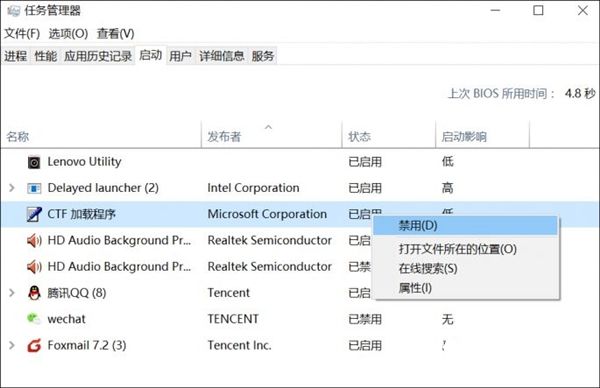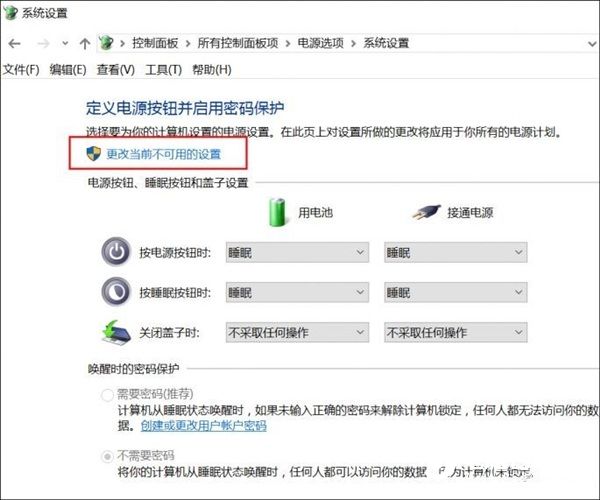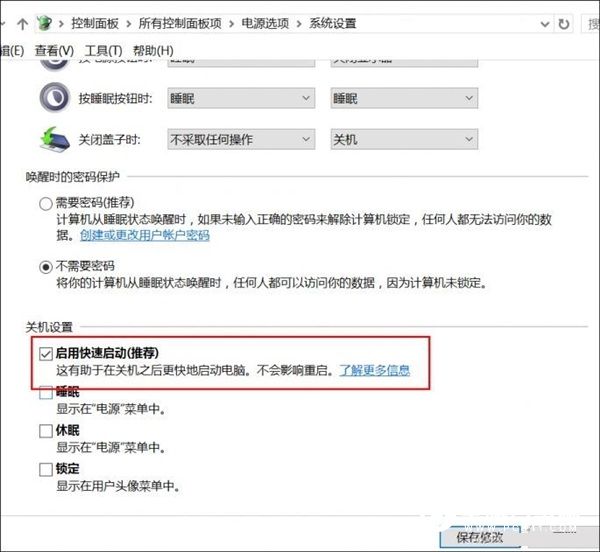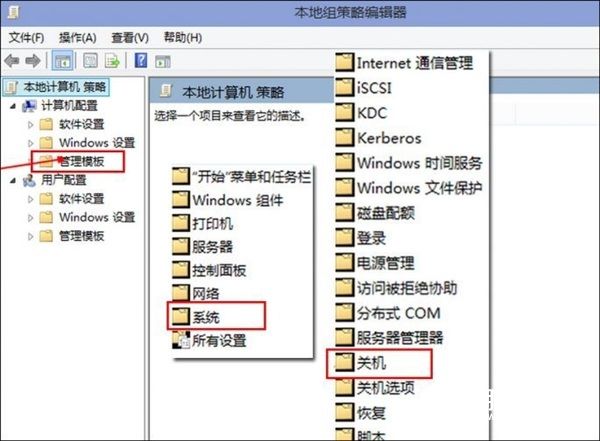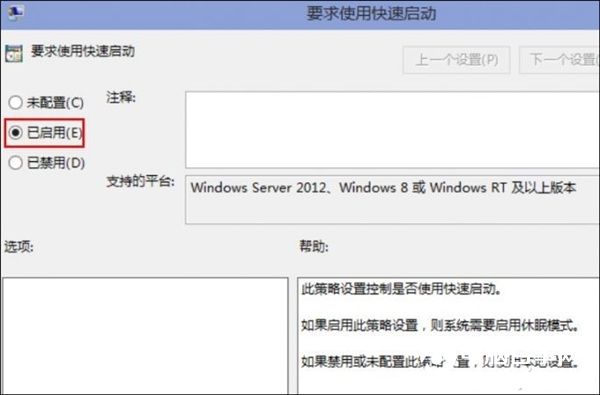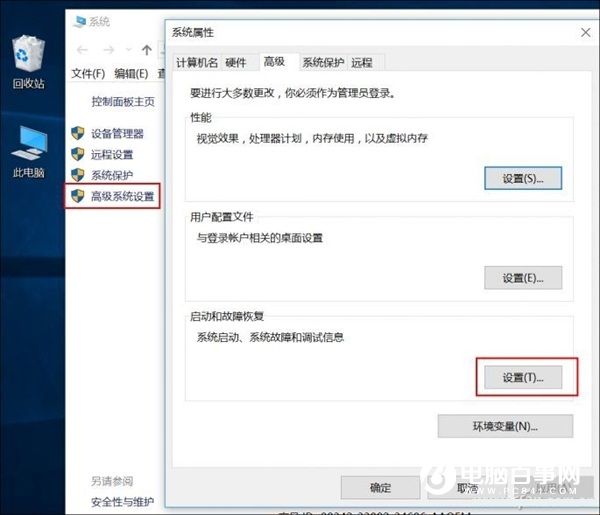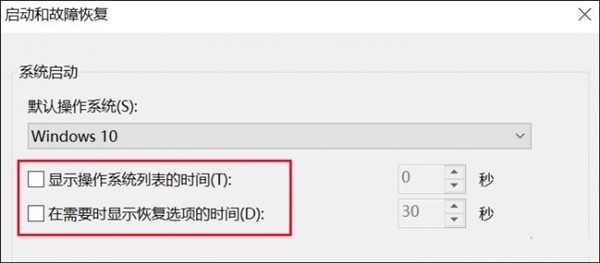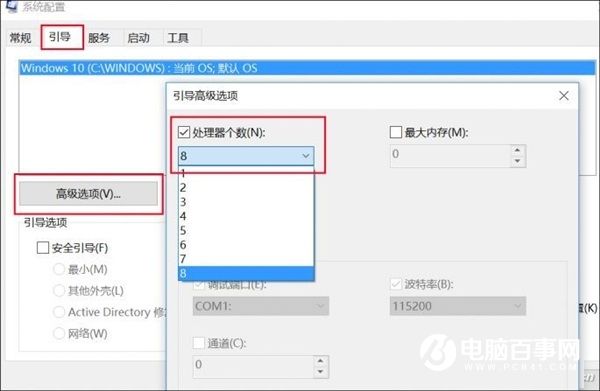怎么提高win10开机速度,win10开机速慢怎么办
时间:2016-10-18 08:19 来源:diannaodiy.net 作者:电脑知识大全 点击:次
| 今天小编开机发现电脑开机时间变的很慢,也不知道是什么缘故,开机时间达到了1分多,无奈只能优化一下,小编就和大家分享一下如何提高win10的开机速度】 一、以Windows 10系统为例,首先按“Ctrl+Alt+Del”进入任务管理器,在启动选项卡中将无关的启动项都设定在“禁用”状态。
二、依次进入控制面板→所有控制面板项→电源选项→系统设置,点击“更改当前不可用的设置”这个选项。
然后你会发现,这个界面最下面原本属于灰色不可选的“启用快速启动”变得可选了,点击它前面的勾选,然后再点击保存修改按钮。
对了,有些电脑装完系统后这个“启用快速启动”选项虽然默认处于勾选状态,但实际却不起作用。所以建议大家按上面步骤手动关闭再开启一下。 三、理论上做完上面的设置,“启用快速启动”就已激活了,但Windows 10专业版用户可以再通过组策略编辑器将其强化一下,避免因某些原因又被自动关闭。 按Win+R运行gpedit.msc进入组策略编辑器。点击计算机配置项下面的管理模板,依次点击“系统→关机”,双击关机选项中的“要求使用快速启动”,将它设定在“已启用”的状态下然后保存退出即可。
四、鼠标右键点击此电脑,进入“高级系统设置→系统设置→高级”,点击启动和故障修复中的设置按钮。
五、按Win+R运行msconfig进入系统配置界面,在引导的高级选项中,将处理器个数修改为能选择的最大值即可。
设置好后现在我们来重启下电脑,看看开机时间是有没有变额快更快一些呢? (责任编辑:电脑知识大全) |
- 上一篇:电脑时间不能自动更新
- 下一篇:电脑中被误删(永久删除、彻底删除)的文件如何找回?